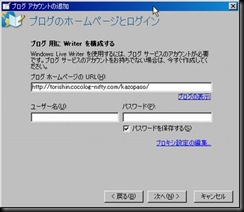EeePC 901でブログを書くためにWindows Live Writerを再インストールしました
Atomプロセッサー搭載のEee PC 901上でブログを書くために、一度アンインストールしたWindows Live Writerを使うことにして、Windows Liveのサイトからダウンロードしてインストールし直しました
僕は@ニフティのココログプロを使っており、ココログプロでWindows Live Writerを使ってオフラインでブログを書こうと思っています
Windows Live Writerでのココログの設定はかなり簡単で、Windows Live Writerを立ち上げ、「ツール」=>「オプション」を選択
次に「追加」をクリック
ブログアカウントの追加のウィンドウが開いたら
「他のブログサービス(A)」にチェックを入れて、「次へ(N)」をクリック
ブログのURLを入れて、ユーザー名とパスワードを入れて「次へ」をクリック
このブログのURLは管理者が使うURLではなく、本当のブログのURLになります
例えば、このブログ「カゾパソ」の場合は、http://torishin.cocolog-nifty.com/kazopaso/ です。
自動的にブログの設定の検出が始まりますので、しばらく待つ
設定が終わったら、「完了」をクリックすれば、準備は終了です。
複数ブログを持っている場合は、3段目の「ブログ」から書きたいブログを選ぶだけでOK。
この記事は途中までWindows Live Writerで書いてから、ココログへ「下書き」として投稿しました。
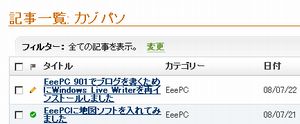
下書きとして投稿しておけるのも便利ですね
写真もちゃんとココログに反映されているようですし
今のところ大きな問題は見つかっていません
マイクロソフトが出している無料のツールで、ここまでちゃんとブログが書けるとは思いませんでした。
これからしばらくWindows Live Writerをココログ用のブログエディタとして使っていこうと思います。
 【Eee PCにも対応】【即納】【永久保証】【DDR2-667の2GBメモリー】IODATA「SDX667-2G」 200pin...
【Eee PCにも対応】【即納】【永久保証】【DDR2-667の2GBメモリー】IODATA「SDX667-2G」 200pin...
 ダイヤテック POWERLINK MINI ASUS EeePC専用 ACアダプター PLS12AS
ダイヤテック POWERLINK MINI ASUS EeePC専用 ACアダプター PLS12AS
 【送料無料】★ASUS ノートパソコン「EeePC901-X」パールホワイト【税込】 EEEPC901-W008X [EE...
【送料無料】★ASUS ノートパソコン「EeePC901-X」パールホワイト【税込】 EEEPC901-W008X [EE...